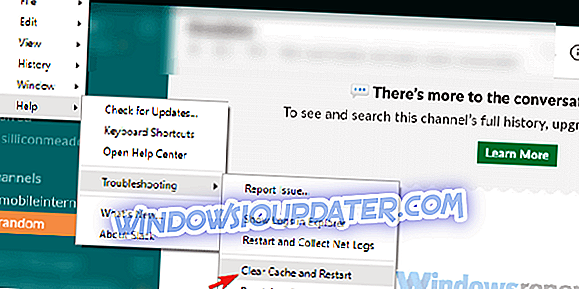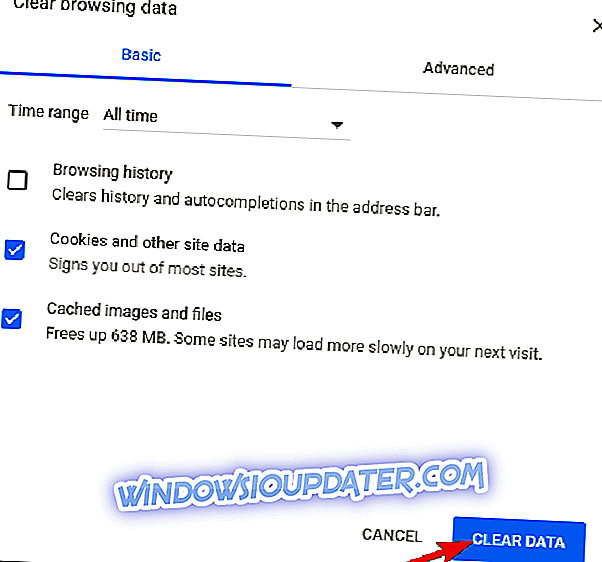Slack kiểm tra tất cả các hộp khi nói đến tổ chức và hợp tác nhóm. Đây là một trong những ứng dụng giàu tính năng, phổ biến nhất hiện có. Kiểm soát hoàn toàn không gian làm việc của bạn được đảm bảo và độ tin cậy hiếm khi thất bại. Tuy nhiên, có lẽ bạn đã gặp phải một vài lỗi hiếm gặp có thể là cồng kềnh.
Một trong những điều đó ngăn người dùng tải các tệp lên Slack vì họ được thông báo kịp thời rằng, Slack không thể tải lên tệp của bạn . Có một vài giải pháp cho việc này dưới đây.
Cách khắc phục lỗi Slack không thể tải lên tập tin của bạn
- Kiểm tra kết nối Internet của bạn
- Xóa bộ nhớ cache ứng dụng (cho phiên bản dành cho máy tính để bàn và UWP)
- Kiểm tra tường lửa
- Cài đặt lại ứng dụng
Giải pháp 1 - Kiểm tra kết nối internet của bạn
Hãy bắt đầu với một cách giải quyết đơn giản và tải lại ứng dụng. Điều này đã giúp một số người dùng bị làm phiền bởi một vấn đề tương tự. Chỉ cần nhấp vào menu ở góc trên cùng bên trái và, trong phần Xem, chọn Tải lại. Ngoài ra, bạn có thể thử nén hình ảnh và gửi theo cách đó.
Đó là một nhiệm vụ đơn giản, miễn là bạn có một chương trình như WinRar hoặc 7Zip. Tất nhiên, đây là một cách giải quyết đơn thuần và không phải là một giải pháp lâu dài. Ngoài ra, hãy đảm bảo bạn chưa lấp đầy giới hạn dữ liệu của không gian làm việc là 5 GB (gói miễn phí).
Bước tiếp theo là kiểm tra kết nối. Điều này có thể được thực hiện bằng cách kiểm tra tổng quát của bất kỳ ứng dụng phụ thuộc kết nối nào. Nếu chúng hoạt động, thì chúng ta có thể sử dụng một công cụ chẩn đoán tích hợp cho Slack. Đây là cách chạy nó:
- Điều hướng đến công cụ kiểm tra kết nối dựa trên web Slack.
- Đăng nhập bằng tài khoản của bạn.
- Hãy chắc chắn rằng mọi thứ đều hoạt động.
Giải pháp 2 - Xóa bộ nhớ cache ứng dụng
Bạn có nhiều tùy chọn khác nhau khi sử dụng Slack trên PC Windows. Bạn có thể dùng ứng dụng win32 tiêu chuẩn, với ứng dụng UWP hoặc dùng thử ứng dụng khách dựa trên web.
Đối với bất kỳ tùy chọn nào trong số đó, bộ đệm được lấp đầy có thể là nguyên nhân gây ra sự cố. Và, trong tình huống nhất định này, lý do khiến Slack Slack không thể tải lên tập tin lỗi của bạn.
Những gì bạn cần làm là xóa dữ liệu được lưu trong bộ nhớ cache khỏi ứng dụng / máy khách. Đối với ứng dụng khách dựa trên web, bạn có thể xóa bộ nhớ cache của trình duyệt và tìm kiếm các cải tiến.
Đây là cách xóa bộ nhớ cache từ cả 3 tùy chọn Slack:
Slack client cho máy tính để bàn
- Mở Slack.
- Nhấp vào menu hamburger ở góc trên cùng bên trái và chọn Trợ giúp> Khắc phục sự cố> Xóa bộ nhớ cache và Khởi động lại .
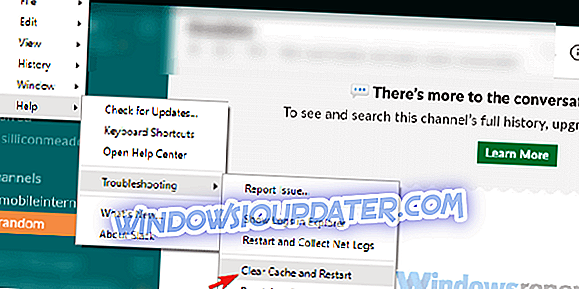
- Bạn cũng có thể lặp lại hành động và xóa dữ liệu của ứng dụng.
Slack UWP từ Microsoft Store
- Mở Bắt đầu.
- Nhấp chuột phải vào ứng dụng Slack và chọn Khác> Cài đặt ứng dụng từ menu ngữ cảnh.
- Trước tiên hãy thử với Sửa chữa và nếu nó không hoạt động, hãy chọn tùy chọn Đặt lại .

Bộ nhớ cache của trình duyệt
- Nhấn Shift + Ctrl + Delete để mở menu Xóa dữ liệu duyệt web .
- Chọn vùng cao Tất cả thời gian là phạm vi thời gian.
- Tập trung vào việc xóa ' Cookies', ' Hình ảnh và tệp được lưu trong bộ nhớ cache và các dữ liệu trang web khác.
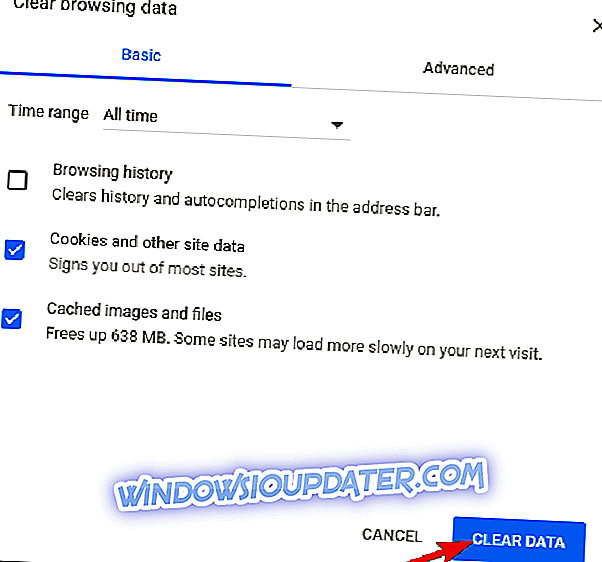
- Nhấp vào nút Xóa dữ liệu .
Giải pháp 3 - Kiểm tra tường lửa
Một lý do có thể khác khiến kết nối gửi đi của bạn ngăn Slack tải lên các tệp có thể nằm trong chuỗi cài đặt Tường lửa của Windows. Nếu Slack không được phép tự do liên lạc, rất có thể nó sẽ không thể gửi hoặc thậm chí nhận tệp.
Bây giờ, chúng tôi không thể đề xuất vô hiệu hóa nó vì lý do rõ ràng, nhưng hãy xem xét thêm một ngoại lệ cho Slack trong cài đặt Tường lửa.
Đây là những gì bạn cần làm:
- Trong thanh Tìm kiếm của Windows, nhập Tường lửa và mở Cho phép ứng dụng qua Tường lửa Windows .
- Nhấp vào Thay đổi cài đặt .
- Cho phép Slack giao tiếp tự do bằng cách chọn cả hai hộp.
- Xác nhận thay đổi và khởi động lại PC của bạn.
- Bắt đầu Slack và tìm kiếm sự thay đổi.
Giải pháp 4 - Cài đặt lại ứng dụng
Cuối cùng, nếu không có bước nào tỏ ra hiệu quả và bạn vẫn bị kẹt với Slack thì không thể tải lên tệp của bạn Lỗi, hãy xem xét cài đặt lại ứng dụng khách / UWP trên máy tính để bàn. Chúng tôi vẫn không thể chắc chắn liệu điều này có giúp ích hay không, nhưng đó là một bước khả thi khi có sự cố xảy ra với các ứng dụng khác. Slack không phải là một ngoại lệ.
Với những gì đã nói, chúng ta có thể kết luận bài viết này. Trong trường hợp bạn có bất kỳ câu hỏi hoặc đề xuất nào, hãy xem xét chia sẻ chúng với chúng tôi trong phần bình luận bên dưới.